Hoe een iPhone-batterij te kalibreren in 6 eenvoudige stappen

Slechte levensduur van de batterij is een eeuwige klacht van eigenaren van smartphones. Het maakt niet uit of u een iOS- of Android-gebruiker bent; als u uw telefoon veel gebruikt gedurende de dag, heeft de batterij het geluk om de zon onder te dompelen.
Wist je echter dat zoiets eenvoudigs als het kalibreren van je iPhone-batterij kan helpen? Laten we eens nader bekijken waarom kalibratie belangrijk is en hoe u het kunt doen.
Waarom u uw iPhone-batterij moet kalibreren
Het kalibreren van je iPhone-batterij (ook wel het opnieuw instellen van de batterij) is een verrassend belangrijk onderdeel van het onderhoud van de iPhone. Helaas realiseren veel mensen zich de voordelen niet, en nemen nog minder de tijd om de nodige stappen te nemen.
Zonder een correct gekalibreerde batterij, zult u waarschijnlijk onnauwkeurige en grillige batterijpercentagemetingen ervaren, sneller leeg raken van de batterij en een kortere totale levensduur van uw batterij. Als je iPhone onverwachts wordt uitgeschakeld wanneer het batterijlevenspercentage enkele cijfers bedraagt, is een slechte kalibratie bijna zeker de schuld.
Veel factoren kunnen ertoe leiden dat een batterij verkeerd wordt gekalibreerd. Software-updates, verfrissingen van achtergrond-apps, nieuwe functies en zelfs gewoon gebruik van oudsher kunnen allemaal discrepanties veroorzaken.
En zelfs als u een onjuiste kalibratie niet opmerkt, zorgt het uitvoeren van de stappen ervoor dat alle ionen in de batterij stromen, waardoor de piekprestaties van de batterij worden verbeterd.
Idealiter zou je moeten proberen om je batterij minstens één keer per maand te kalibreren. Hoe vaker u het kunt doen, hoe beter.
Voorbereiden om een iPhone-batterij te kalibreren
Voordat u met het kalibratieproces begint, zijn er een paar stappen die u moet nemen ter voorbereiding. Ze draaien allemaal rond het uitschakelen van functies en services, zodat maar een paar taken kracht kunnen trekken. Dit zal later in het proces leiden tot een nauwkeurige meting.
Nadat u de batterij hebt gereset, kunt u alle vier deze opties opnieuw inschakelen.
Schakel locatieservices uit
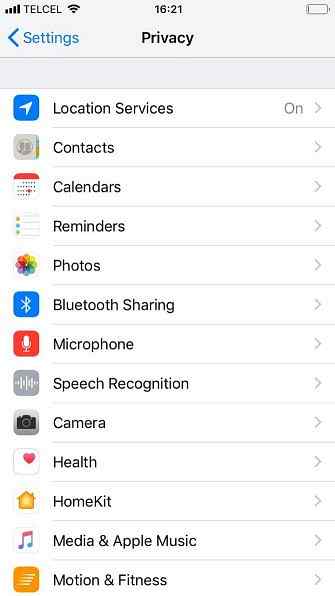
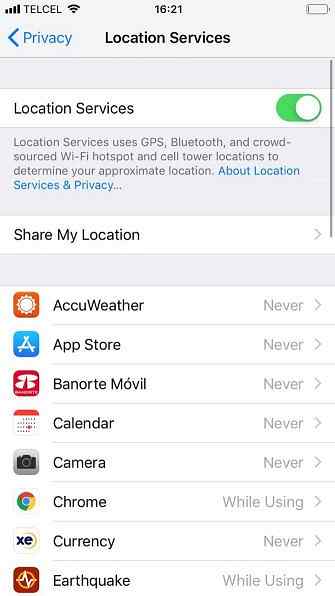
Ga als volgt te werk om locatieservices op uw iPhone uit te schakelen:
- Open de instellingen app.
- Scroll naar beneden en tik op Privacy.
- kiezen Locatiediensten.
- Verschuif de schakelaar naast Locatiediensten in de Uit positie.
Overigens kunt u locatieservices gebruiken om een kwijtgeraakte iPhone te volgen. Uw iPhone volgen en lokaliseren Locatieservices gebruiken Uw iPhone volgen en lokaliseren met behulp van locatieservices De locatievoorzieningenfunctie van uw iPhone is best handig. Zo kun je de locatie van je iPhone delen, zien waar vrienden zijn en meer. Lees meer, dus vergeet niet om dit opnieuw in te schakelen nadat u klaar bent met kalibreren.
Schakel Achtergrond vernieuwen uit
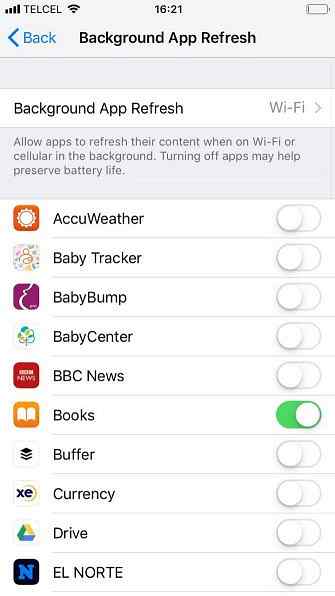
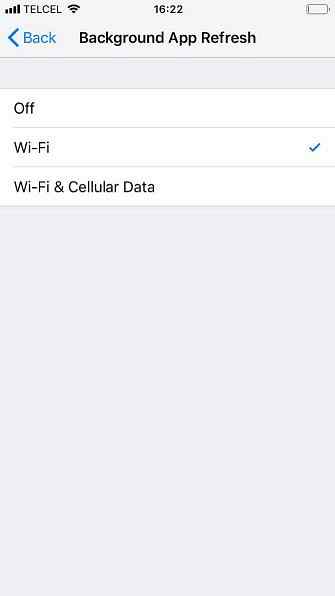
Volg de onderstaande instructies om het bijwerken van de achtergrondapp uit te schakelen:
- Open de instellingen app.
- Tik op Algemeen.
- kiezen appvernieuwing op de achtergrond.
- Tik op appvernieuwing op de achtergrond een tweede keer.
- kiezen Uit.
Verlaag uw schermhelderheid
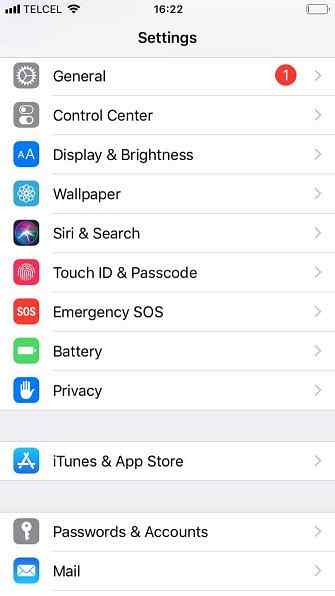
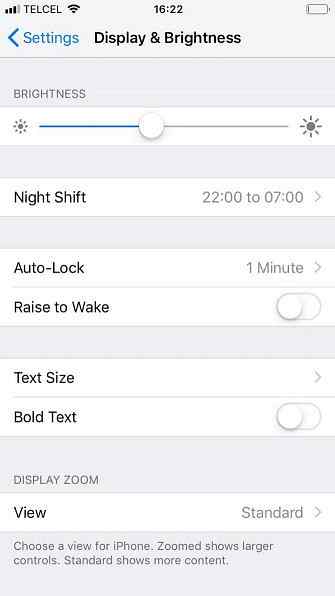
Hier ziet u hoe u de helderheid van het scherm op een iPhone kunt verlagen:
- Open de instellingen app.
- Scroll naar beneden en selecteer Weergave en helderheid.
- Verplaats de schuif helemaal naar links.
Over helderheid gesproken, vergeet niet dat iOS nu een donkere modus biedt Gebruik je je iPhone 's nachts? Tips en apps voor het omhelzen van de donkere modus Gebruik je je iPhone 's nachts? Tips en apps voor het omarmen van de donkere modus We hebben gewacht tot Apple jarenlang de donkere modus aan iOS zou toevoegen, maar het ontbreekt nog steeds. Hier zijn enkele andere tips en trucs voor het gebruik van iOS in het donker. Meer informatie waarmee u uw telefoon 's nachts gemakkelijker kunt gebruiken.
Schakel automatische updates uit
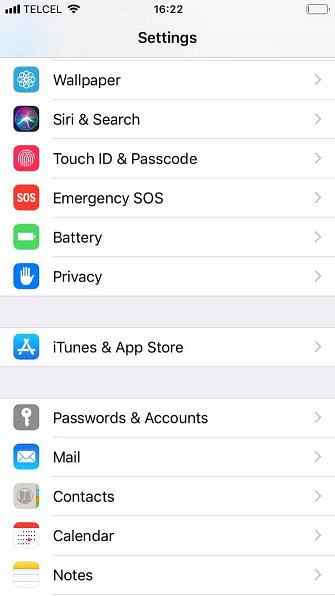
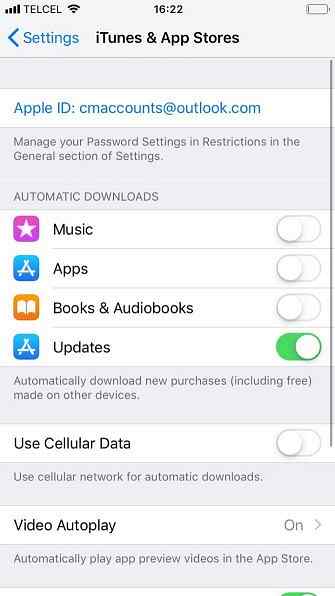
Tot slot, om automatische updates uit te schakelen, volgt u deze drie stappen:
- Open de instellingen app.
- Scroll naar beneden en tik op iTunes en App Store.
- Verschuif de schakelaar naast updates in de Uit positie.
Het is ook de moeite waard om ervoor te zorgen dat je niet per ongeluk de energiebesparende modus hebt ingeschakeld. U kunt controleren door naar te gaan Instellingen> Batterij.
Hoe een iPhone-batterij te kalibreren
Nu bent u klaar om het kalibratieproces te starten. Wees gewaarschuwd dat het nogal wat geduld vergt; u zult een aantal volledige laad- / afvoercycli moeten afwachten om te voltooien.
Gelukkig heb je geen tools of apps van derden nodig. Alles wat je in de App Store ziet beweert je iPhone-batterij te resetten is op zijn best niet nodig en in het slechtste geval een oplichterij.
Stap 1: laat de batterij leeglopen
De eerste stap is om je iPhone-batterij volledig leeg te maken. U kunt dit tijdens normaal gebruik doen. Als je het proces wilt versnellen, kun je een lange video op YouTube afspelen met het volume tot het maximale niveau.
Stap 2: wacht 3 uur
Je hebt misschien gemerkt dat je iPhone automatisch wordt uitgeschakeld, zelfs als de batterij nog een klein percentage over heeft. Dit proces is ontworpen; het geeft het apparaat een kans om de huidige status van uw apps op te slaan, zodat u geen gegevens verliest.
Het is belangrijk om de laatste sintels van de levensduur van de batterij weg te laten. De enige manier om dit te doen is om te wachten. Langer is beter, maar je moet minstens drie uur wachten. Als je tijd hebt, heeft het de voorkeur om het een nacht te laten zitten.
Stap 3: laad uw apparaat op
Nu is het tijd om de batterij bij te vullen. Volg deze drie tips om de optimale prestaties te garanderen:
- Gebruik een stopcontact in plaats van een computer.
- Gebruik idealiter een officiële Apple-oplader. Zorg er op zijn minst voor dat je een vertrouwde Lightning-kabel gebruikt De 6 beste bliksemsnoer om je iPhone of iPad op te laden De 6 beste bliksemsnoer om je iPhone of iPad op te laden Op zoek naar de beste Lightning-kabels voor je iPhone of iPad? Bekijk deze opties die Apple uit het water blazen. Lees meer en geen goedkope uitschakeling.
- Blijven opladen voor een paar uur, zelfs nadat uw telefoon de batterij voor 100% vol weergeeft. U moet ervoor zorgen dat u elke druppel stroom inpakt om ervoor te zorgen dat de kalibratie correct werkt.
Stap 4: Laat uw apparaat leeglopen
Nu moet je het hele proces een tweede keer herhalen. Het is dezelfde oefening als voorheen: haal het stroomverbruik van uw apparaat volledig weg.
Gebruik het zoals je normaal zou doen, of speel muziek en video's af in een lus.
Stap 5: wacht nog 3 uur
Het wordt steeds herhalend, maar blijf erbij. Nogmaals, u moet ervoor zorgen dat u dat laatste beetje batterijvoeding uit uw iPhone haalt. En nogmaals, hoe langer je het kunt laten, hoe beter.
Stap 6: laad uw apparaat op
Om het proces te voltooien, moet je je apparaat opladen. Volg dezelfde richtlijnen als eerder en zorg ervoor dat u uw telefoon enkele uren laat opladen, zelfs nadat deze vol is.
Ten slotte moet u de services en functies die u eerder hebt uitgeschakeld opnieuw inschakelen. Schakel locatiediensten, achtergrondvernieuwing, automatische updates en automatische schermhelderheid weer in.
Andere batterijbesparende iPhone-tips
Als herkalibratie de problemen met de iPhone-batterij niet heeft opgelost, is het misschien tijd om wat geld uit te geven aan een nieuwe batterij. U kunt de batterij zelf vervangen als u zelfverzekerd bent, maar als u dit doet, vervalt de garantie van uw telefoon.
U kunt ook naar de dichtstbijzijnde Apple Store gaan. Een nieuwe batterij en de benodigde arbeid is niet zo duur als je zou denken.
Als je meer wilt weten over de zorg voor je iPhone-batterij en de levensduur ervan wilt verlengen, hebben we jou gedekt. Bekijk onze complete gids voor iPhone-batterijen De grote iPhone-batterijgids De grote iPhone-batterijgids Iedereen maakt zich zorgen over de batterijen van hun smartphone, dus laten we een paar mythes verdrijven en enkele scores afhandelen. Lees meer voor meer informatie.
Ontdek meer over: Batterijen, levensduur van de batterij, iPhone-tips.


